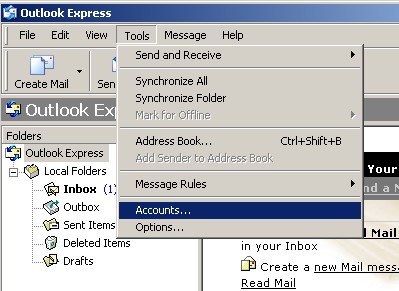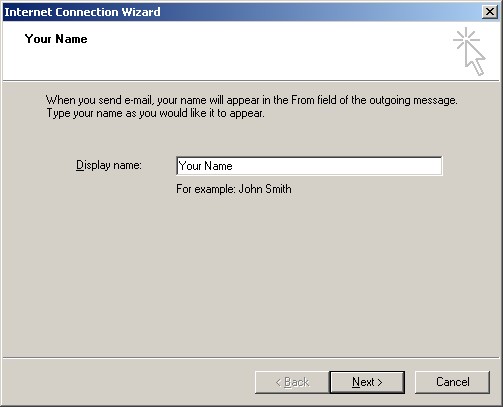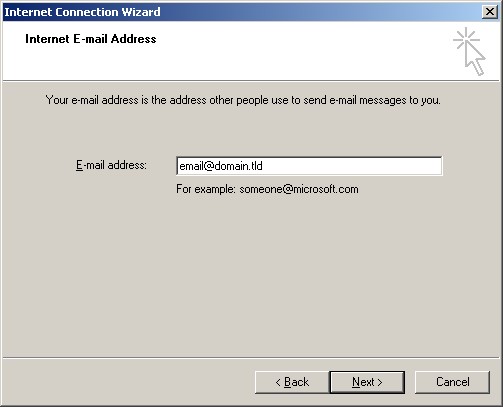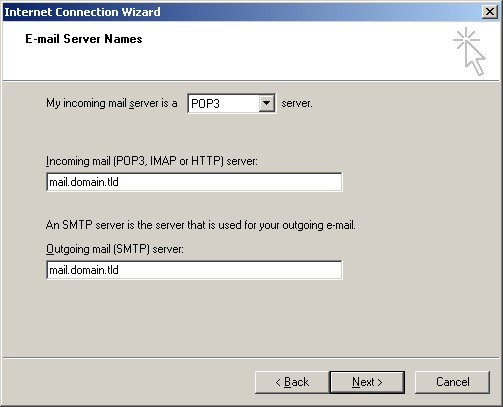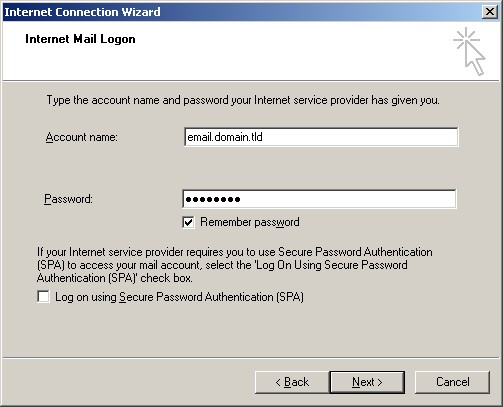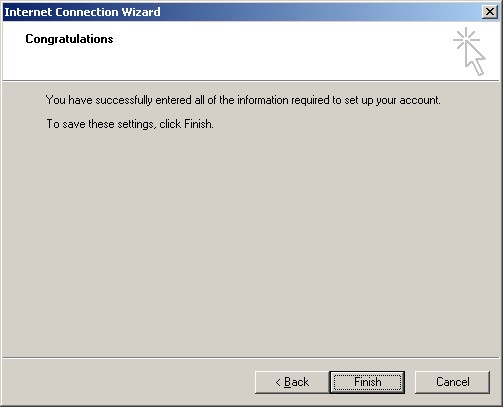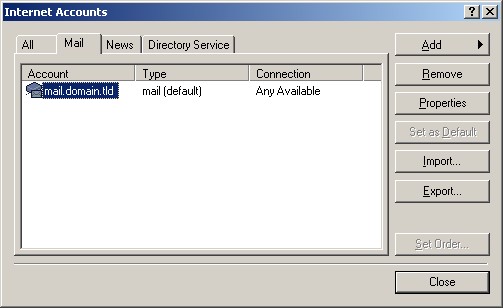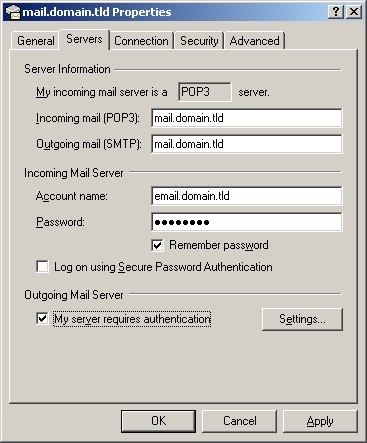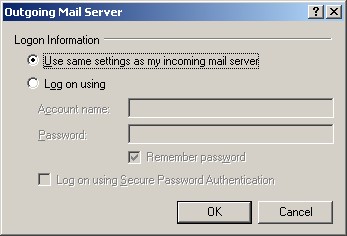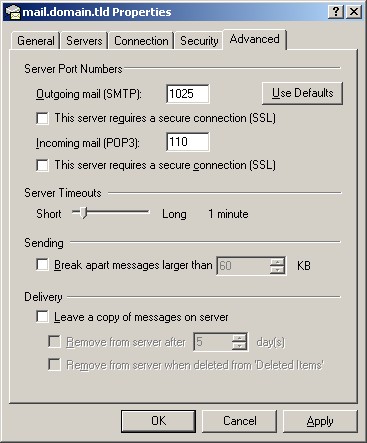Vous ne pouvez pas envoyer votre courrier??
Si vous pouvez recevoir votre courrier, mais vous ne pouvez pas l'envoyer, et les paramètres sont exactement comme indiqué ci-dessus, changez le numéro du port SMTP de 25 à 1025.
Comment ce faire:
Cliquez sur les onglets 'Outils' > 'Comptes' > 'Courrier' > Selectionnez le compte problématique,et cliquez sur 'Propriétés' > sous l'onglet 'Avancé'.
Changez le numéro de port de serveur - le champ 'Courrier sortant' (SMTP) de 25 à 1025.
Contexte de raisonnement:
Afin de lutter contre le pollupostage (spam), certains fournisseurs d'accès bloquent l'accès des serveurs externes à port 25, afin que ses clients peuvent utiliser seulement le serveur de messagerie de son fournisseur propre. Si un client voudrait envoyer du pollupostage, il doit utiliser le serveur de son fournisseur propre, et donc sera rapidement attrapé, et sera traité en conséquence. Constatant que de nombreux serveurs de messagerie du fournisseur d'accès ont une approche plus restrictive de configuration (c'est-à-dire ne sont pas être en mesure d'envoyer à plus de 100 personnes à la fois), car ils sont généralement serveurs de messagerie résidentiels, nous avons ouvert un autre port pour vous permettre d'envoyer du courrier en utilisant nos serveurs de messagerie, que le FAI ne bloquent pas. Ce port est le port SMTP 1025.